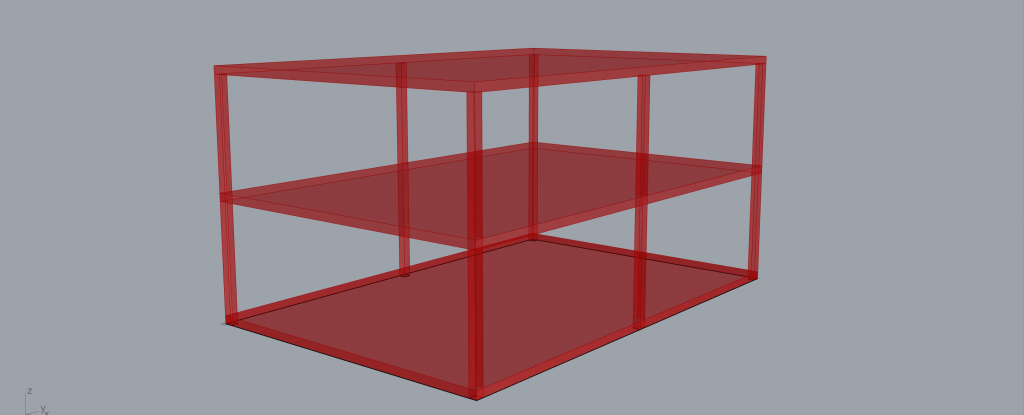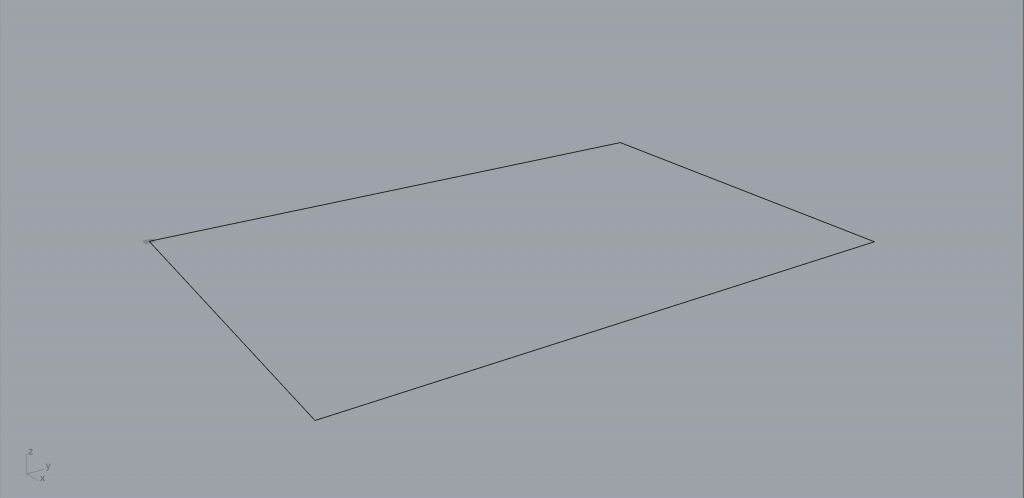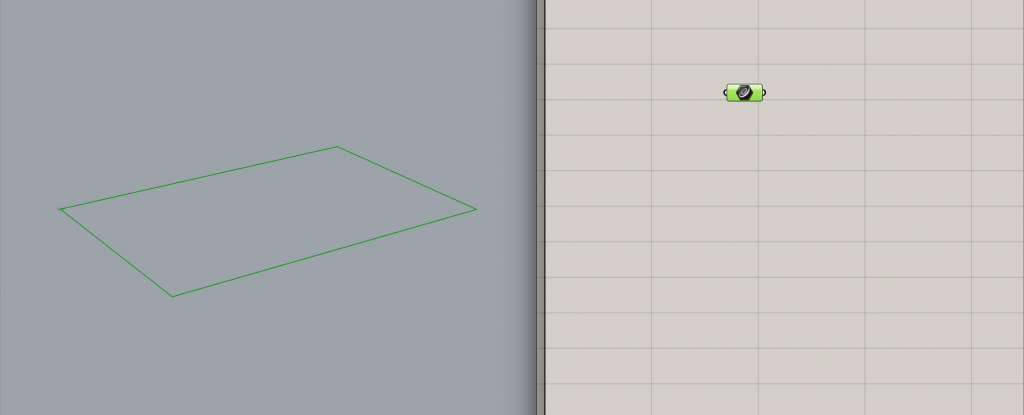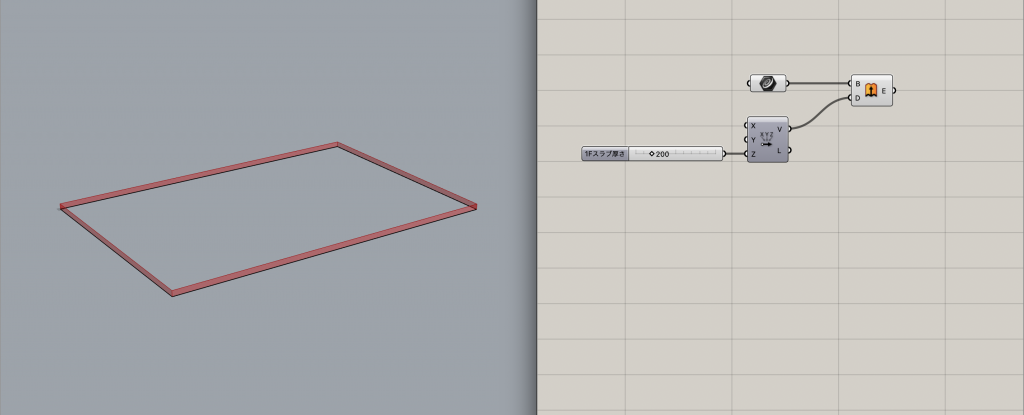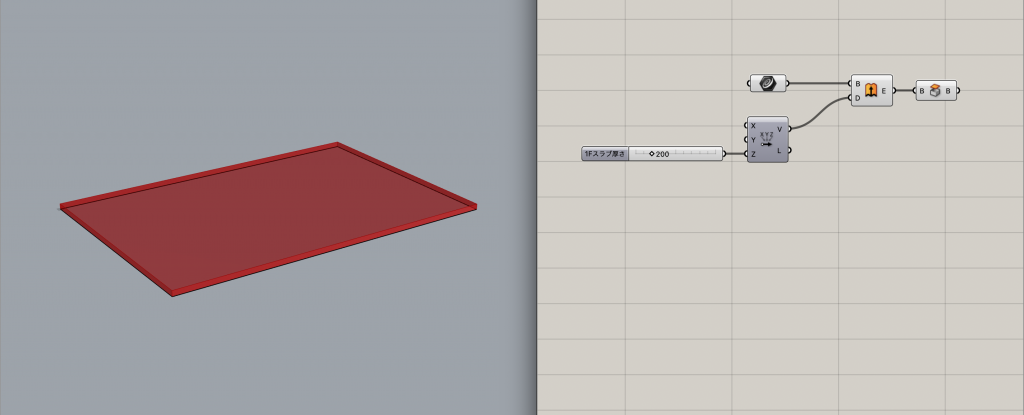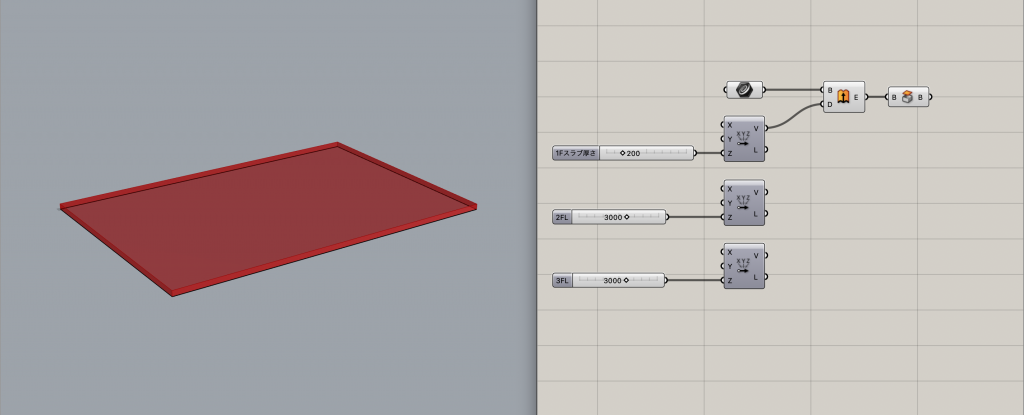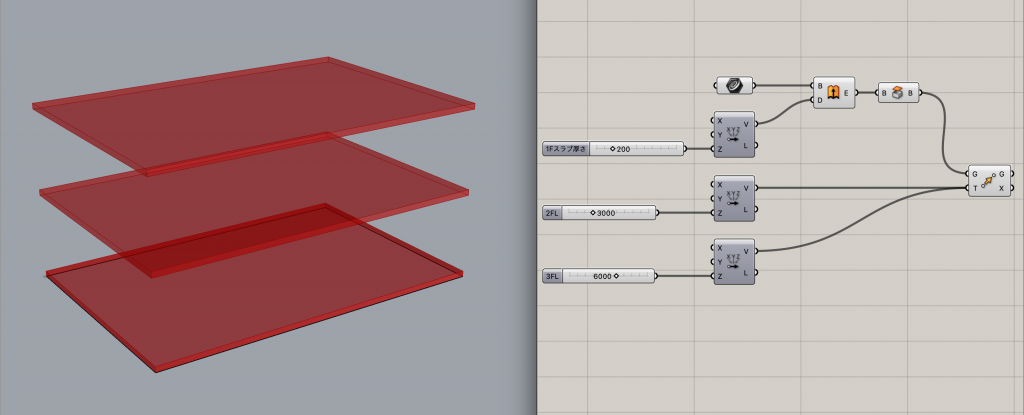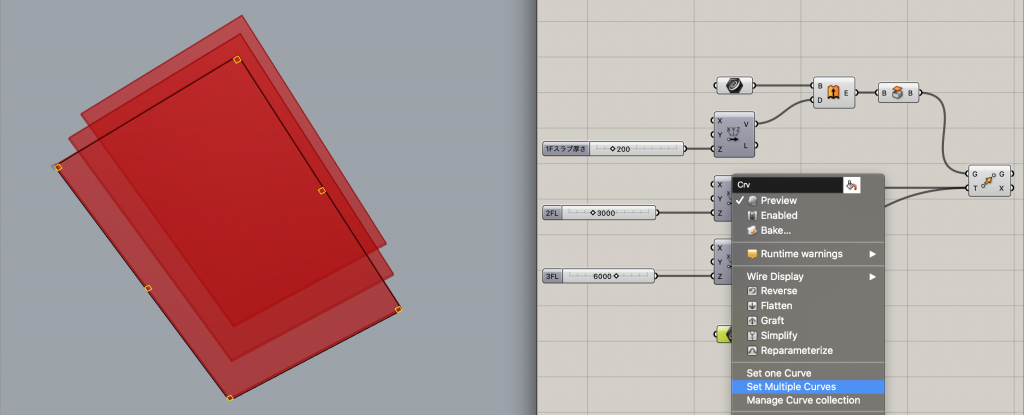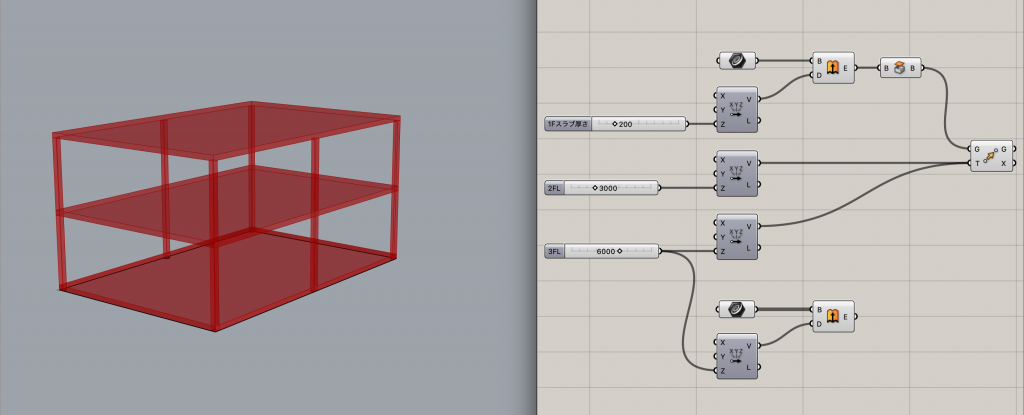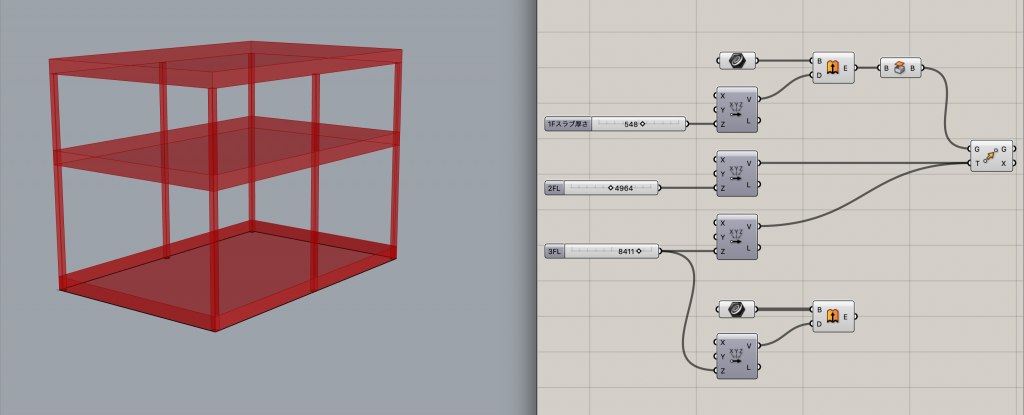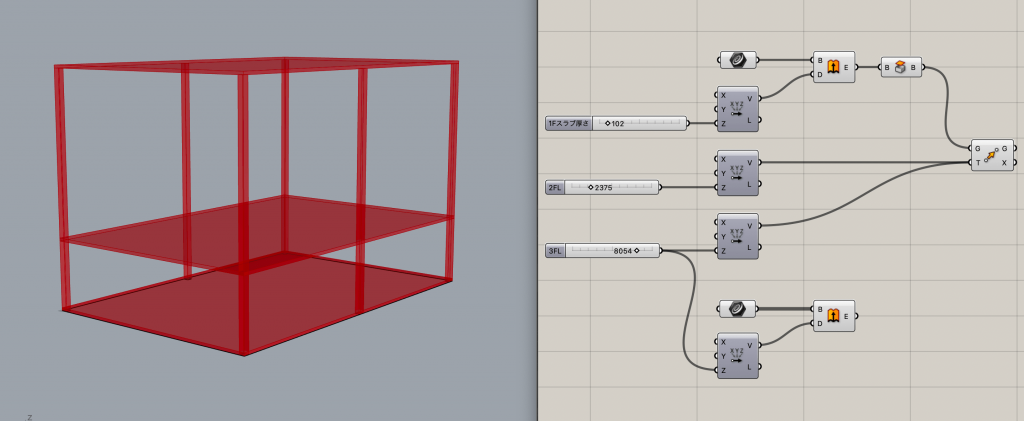- Home
- /
- 3Dモデリング
- /
- Grasshopper
- /
- 【Grasshopper】基礎編 簡単に実践してみよう
【Grasshopper】基礎編 簡単に実践してみよう
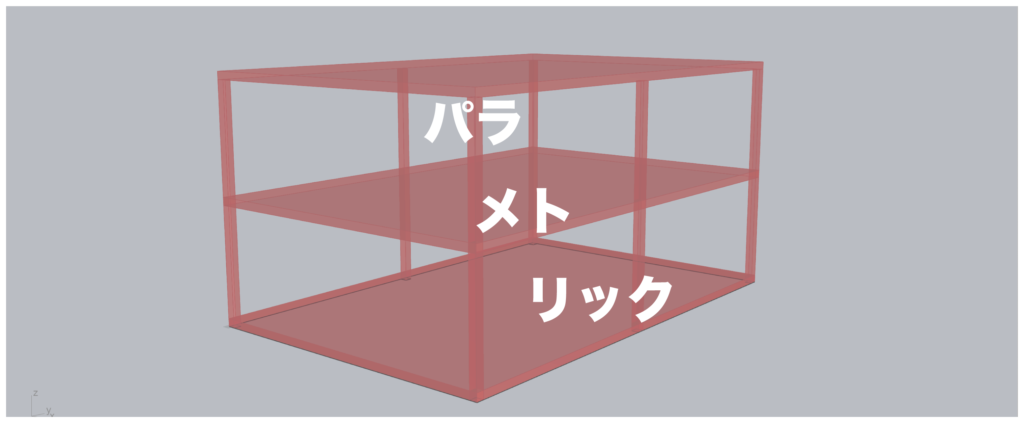
こちらの記事は、以下の記事の続きとなります。先に読んでみてくださいね!
[blogcard url=”https://media.beaver-archi.com/grasshopper/5471/”]
目次
[PR]
簡単に実践してみる。
前回の記事でパラメトリックデザインやGrasshopperについて概要が掴めたかと思います。
今回は簡単に、実際に変数を使ったモデリングを進めていく流れを紹介してみようと思います。
今回作るモデル
この記事では、スラブの高さ・厚みを自在に変化させる3層構造の建物をモデリングしてみます。
[求人情報]
モデリングの流れ
1.Rhinocerosでスラブの外形線を描く
まずは、Rhinocerosで[Rectangle]コマンドや[Polyline]コマンドを使ってスラブの外形線を描きましょう。
2.Grasshopperに線情報を取り込む
Grasshopperを立ち上げ、[Curve]コンポーネントを配置します。
先ほど用意したスラブの外形線をsetしましょう。
3.押し出してスラブに厚みを持たせる
[Number Slider]コンポーネント、[Vector XYZ]コンポーネント、[Extrude]コンポーネントを下図のように配置します。今回は変数の範囲を0<1000とし、まずは200という数値を指定しています。
このプログラムは、
「setした曲線を+200だけZ軸方向に押し出す」
という意味になります。
4.上下面にフタをする
[Cap Holes]コンポーネントに接続します。ただ押し出しただけでは上下が開いた状態となっているので、フタをしてあげましょう。
5.2階、3階の床面高さを指定
[Number Slider]コンポーネント、[Vector XYZ]コンポーネントを配置します。今回はそれぞれ変数の範囲を0<10000とし、2階に3000、3階に6000という数値を指定しています。
6.床スラブを複製する
1階の床スラブと先ほど用意したそれぞれの[Vector XYZ]コンポーネントを、それぞれ[Move]コンポーネントのインプットG(Geometry)、T(Motion)と接続します。
このプログラムは、
「1階の床スラブを+3000だけZ軸方向に移動コピーし、同様にして+6000だけZ軸方向に移動コピーする」
という意味になります。
7.柱の外形線を用意、読み込む
これまでの流れと同様にして柱も立ち上げてみます。
Rhinocerosで柱の外形線を描き、Grasshopperの[Curve]コンポーネントにsetします
8.柱を3階床スラブまで押し出す
[Vector XYZ]コンポーネントを配置し、先ほど3階の床面高さを指定した[Number Slider]コンポーネントと接続します。床スラブと同様にして、読み込んだ柱の外形線と[Vector XYZ]コンポーネントを、[Extrude]コンポーネントと接続させます。
このプログラムは、
「柱の外形線を3階の床面高さまでZ軸方向に押し出す」
という意味になります。
これで、パラメトリックモデルをモデリングすることができました。
変数をいじってみる。
完成したモデルの[Number Slider]コンポーネントを自由にいじってみましょう。
スラブの厚さやそれぞれの床面高さが指定した数値に応じて柔軟に対応していることが確認できます!
床を厚くして床面高さを高くしてみたり…
床を薄くして階高に強弱をつけたり…
自在にいじって比較してみましょう!
最後に
いかがだったでしょうか。
今回はシンプルな構造で床スラブをパラメトリックに変化させるモデルを作ってみました。
こんな感じで柱の断面形状や壁厚、その他様々な数値を自由にパラメトリックに検討してみてください!
それでは。